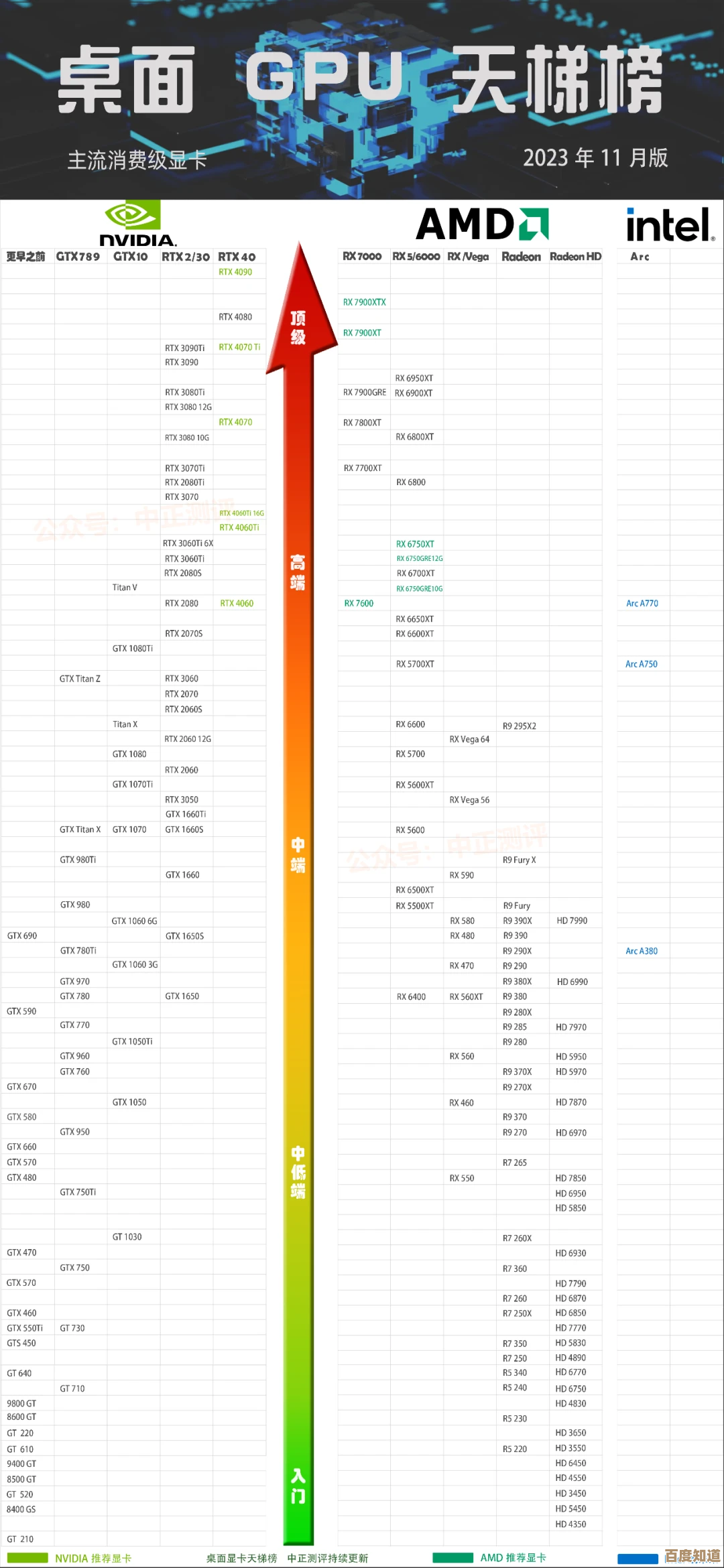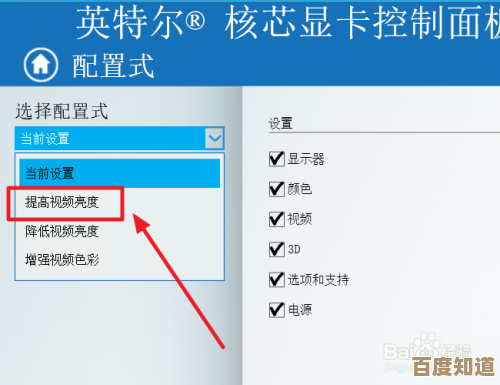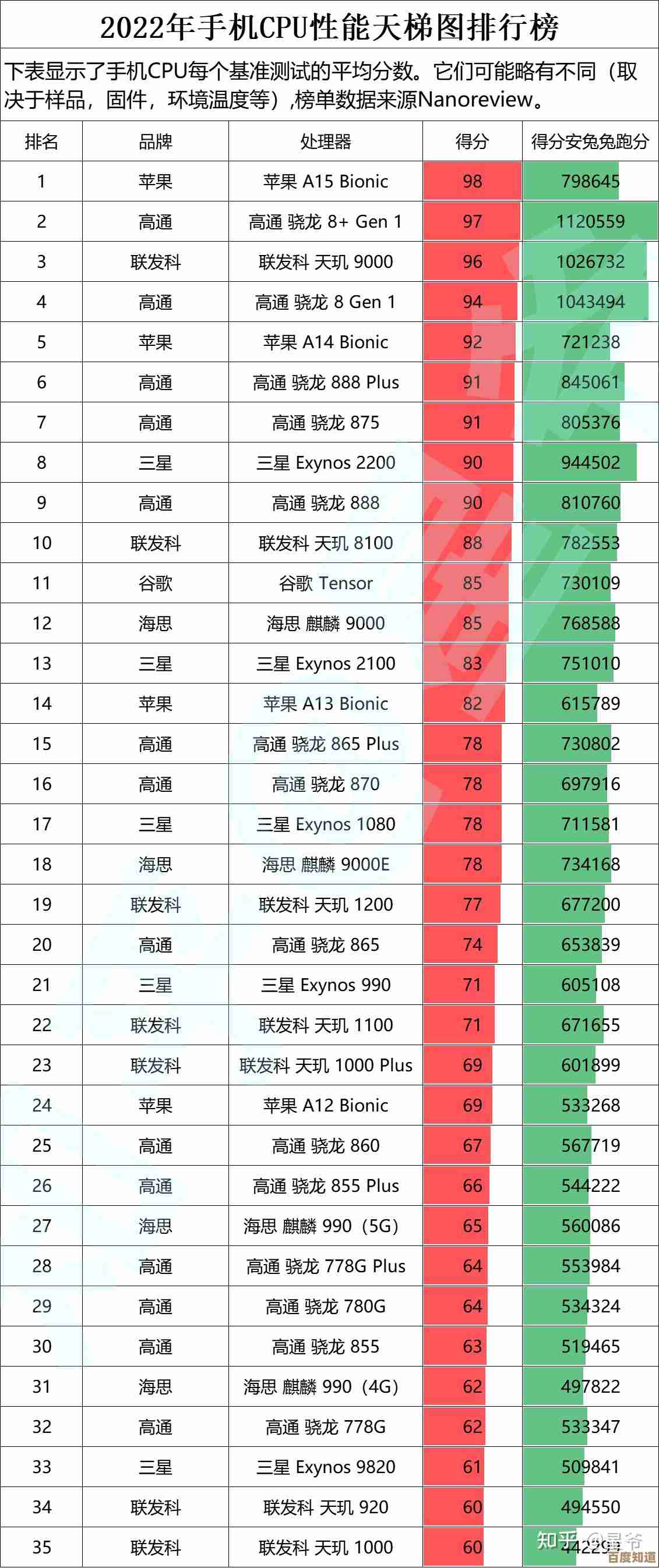处理因无关联程序而无法执行文件操作的实用指南
- 问答
- 2025-11-02 22:08:35
- 2
当您遇到“无关联程序”的错误提示时,意味着您的电脑不知道应该使用哪个软件来打开这个文件,这通常发生在文件类型不常见,或者创建该文件的软件未安装在您的电脑上,请按照以下步骤尝试解决。
第一步:检查文件扩展名 确认文件的完整名称,特别是最后一个点(.)后面的部分,这被称为“文件扩展名”。“.pdf”代表PDF文件,“.docx”代表Word文档,如果文件没有显示扩展名,您需要先让它显示出来。

- 在Windows 10/11上:打开任意一个文件夹,点击顶部菜单的“查看”,勾选“文件扩展名”。
- 确认扩展名:看到扩展名后,您就能知道文件本应由哪种程序打开,一个名为“报告.psd”的文件,通常需要Adobe Photoshop才能打开。
第二步:尝试使用已安装的程序打开 如果扩展名是您认识的类型(如.txt, .jpg, .mp4),但系统依然报错,可以手动选择程序。
- 右键点击该文件,选择“打开方式”。
- 从弹出的程序列表中,选择一个您认为合适的程序(用“照片”应用打开图片文件)。
- 如果希望以后都用这个程序打开同类文件,可以勾选“始终使用此应用打开.[文件扩展名]”复选框,然后点击“确定”。
第三步:寻找并安装正确的程序 如果文件扩展名是您不认识的(rar, .ai, .dwg),说明您的电脑上没有安装对应的软件。

- 使用搜索引擎:在网络上搜索“打开 [文件扩展名] 文件的软件”,搜索“打开 .rar 文件的软件”。
- 选择可靠来源:根据搜索结果,从软件的官方网站或可信赖的下载平台获取安装程序,避免从不明网站下载,以防病毒。
- 常见文件类型与程序举例(来源:常见电脑知识):
- .pdf: Adobe Acrobat Reader, 各类浏览器。
- .rar / .zip: WinRAR, 7-Zip。
- .psd: Adobe Photoshop。
- .ai: Adobe Illustrator。
- 安装成功后,通常双击文件就能直接打开,或者可以回到第二步,手动关联新安装的程序。
第四步:检查文件是否损坏或来源是否可靠 如果以上步骤都无效,文件本身可能存在问题。
- 文件损坏:文件在下载或传输过程中可能已损坏,尝试重新获取或下载该文件。
- 文件来源:如果文件来自不信任的渠道,它可能不是真正的文档,而是伪装成文档的恶意程序,在这种情况下,最安全的做法是不要强行打开,并删除该文件。
第五步:寻求进一步帮助 如果问题依然无法解决,您可以:
- 详细描述问题:在技术论坛或向懂技术的朋友求助时,请说明文件的扩展名、您已经尝试过哪些操作,以及错误提示的完整内容。
- 提供截图:一张包含错误提示和文件名的截图会非常有帮助。
通过以上步骤,您应该能够解决绝大多数因“无关联程序”导致文件无法打开的问题。
本文由酒紫萱于2025-11-02发表在笙亿网络策划,如有疑问,请联系我们。
本文链接:http://waw.haoid.cn/wenda/54664.html